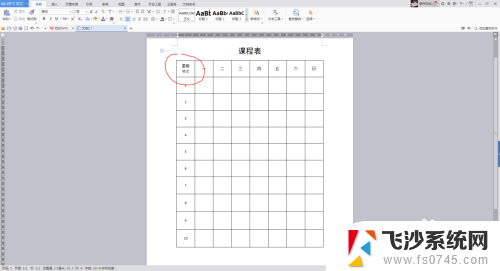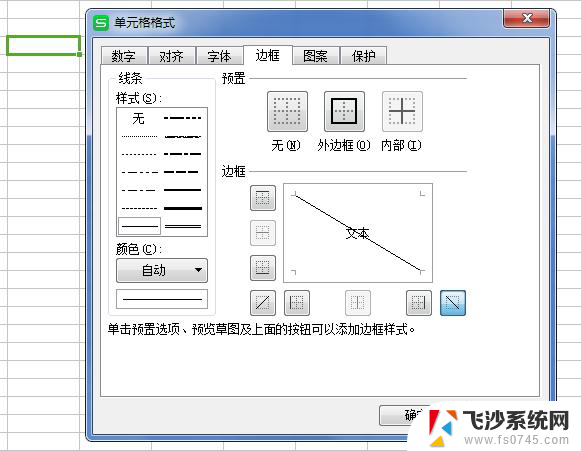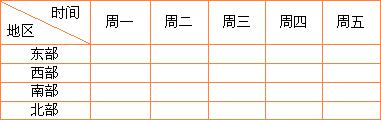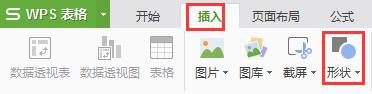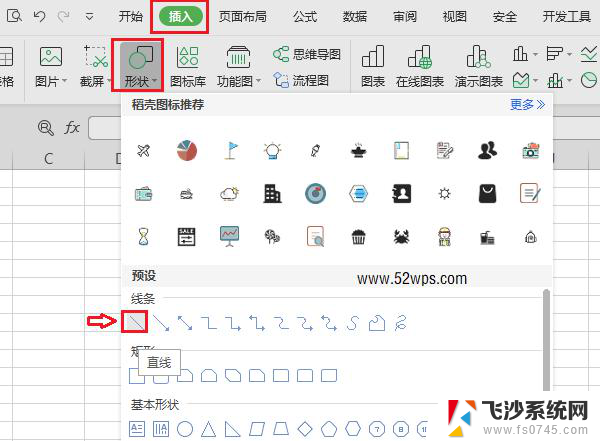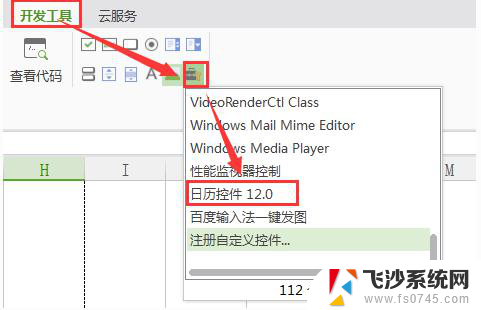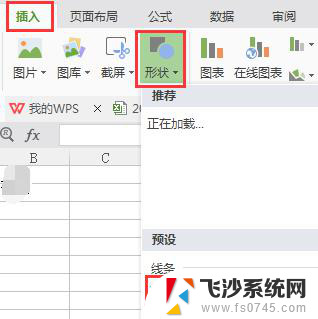word表格怎么做斜杠 怎么在表格里加入斜线
更新时间:2025-03-20 12:54:03作者:xtliu
在做表格时,有时候我们需要在单元格内加入斜线来分隔不同内容或表示特定意义,在Word软件中,我们可以通过插入形状或绘制线条的方式来实现在表格内加入斜线的效果。这样不仅可以使表格更加清晰易读,还能突出重点信息,让读者更加容易理解和获取所需信息。通过灵活运用斜线的方式,我们可以让表格更加美观和具有更多功能性。
操作方法:
1.首先打开你的表格,然后将表格的大小调整的稍微大点。通过拉伸横纵坐标完成,然后选中
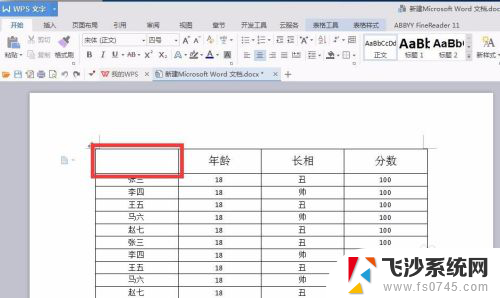
2.在上面的表格样式中找出“绘制斜线表头”,然后点击
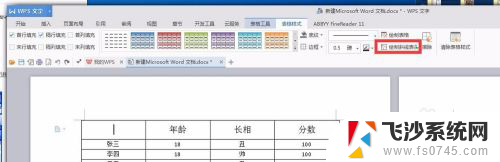
3.选择一种你要的斜线单元格的类型,这里我选择两条斜线做规划。点击第三个,然后点击确定
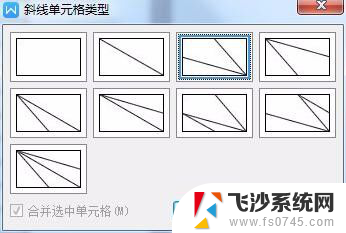
4.然后不要直接在里面输入字体,这里找到插入---然后找到文本框。输入你要的文本,注意排版

5.经过排版后放在适合的位置,然后适当的选中线的位置。调整线的相对位置,保证字体不偏出
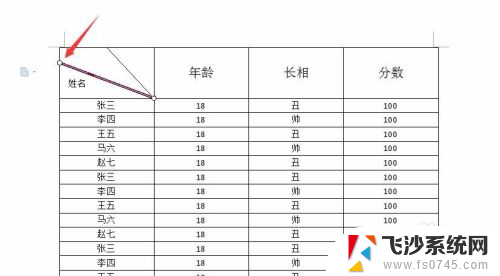

以上就是word表格怎么做斜杠的全部内容,有需要的用户就可以根据小编的步骤进行操作了,希望能够对大家有所帮助。